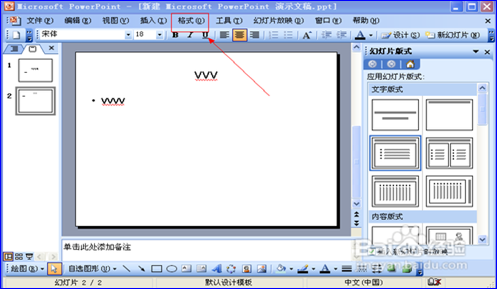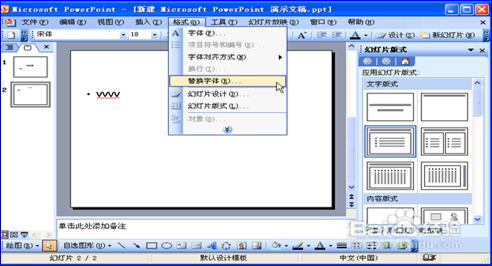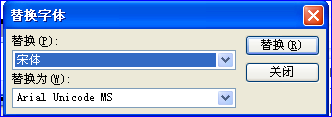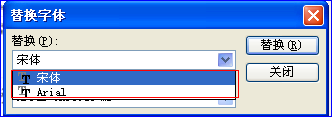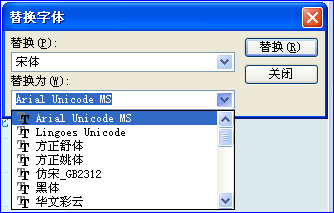由于需要大幅度更改PPT里面的字体,难道要一张一张的去改吗?这样要花上好久的时间阿,有没有什么软件可以批量改的吖,其实不用,PPT里面自带的就有一个可以批量修改的功能,下面我们一起看看要怎样操作吧。
-
PPT怎样批量替换字体
-
由于需要大幅度更改PPT里面的字体,难道要一张一张的去改吗?这样要花上好久的时间阿,有没有什么软件可以批量改的吖,其实不用,PPT里面自带的就有一个可以批量修改的功能,下面我们一起看看要怎样操作吧。
步骤/方法
1 首先我们打开PPT2003文档,然后选择PPT文档菜单栏上的“格式”选项,如图所示:

2 选择格式选项之后,选择下拉列表中的替换字体选项,如图所示:

3 选择替换字体之后打开替换字体属性窗口,如图所示:

4 然后我们在替换一栏,选择右边的小三角按钮,选择你要准备要替换的字体,如图:

5 然后再选择要替换为的字体,选择替换为一栏右边的小三角按钮,然后选择你要替换的字体,如图所示:

6 这样我们就可以批量替换字体了,就不用一张张幻灯片选择的去替换,批量替换字体对工作的速度大大提高,同时方便快捷。
本文摘自:https://www.office26.com/powerpoint/powerpoint_506.html,感谢原作者!
© 版权声明
文章版权归作者所有,未经允许请勿转载。
THE END